在庫リスクなしで約30万店の商品から仕入れができて、しかも受注管理が簡単な「TopSeller(トップセラー)」。
sおのTopSellerから商品データを出力し、「カラーミーショップ」に読み込む手順を解説します。
TopSellerから商品データを出力してカラーミーショップに読み込む
1.TopSellerにアクセスしてログイン
トップセラーにアクセスしてログインします。。
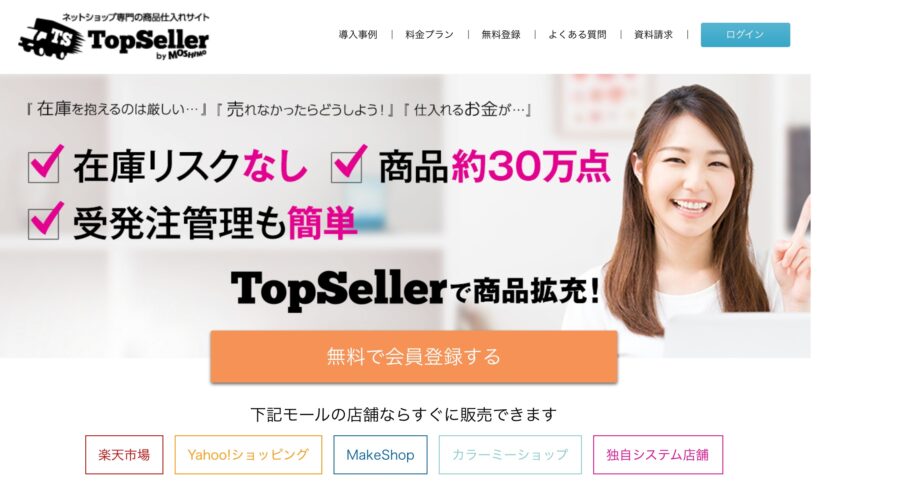
2.ストアIDの認証、ユーザーIDの認証
ストアIDの認証を行い、続いてユーザーIDの認証を行います。
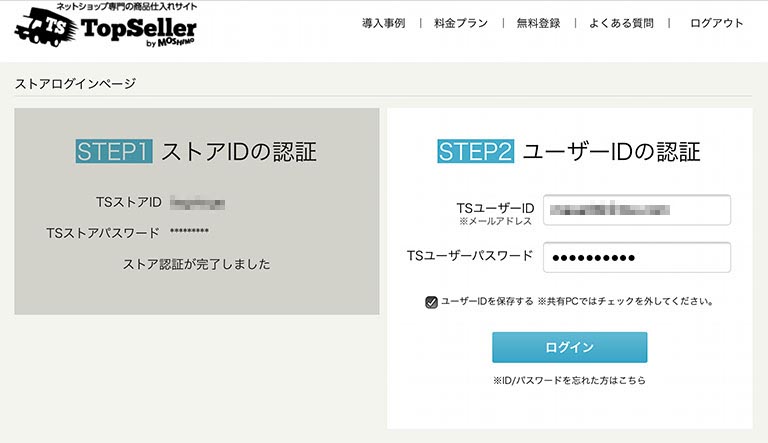
3.「商品検索」をクリック
サイドバーの「商品検索」をクリックします。
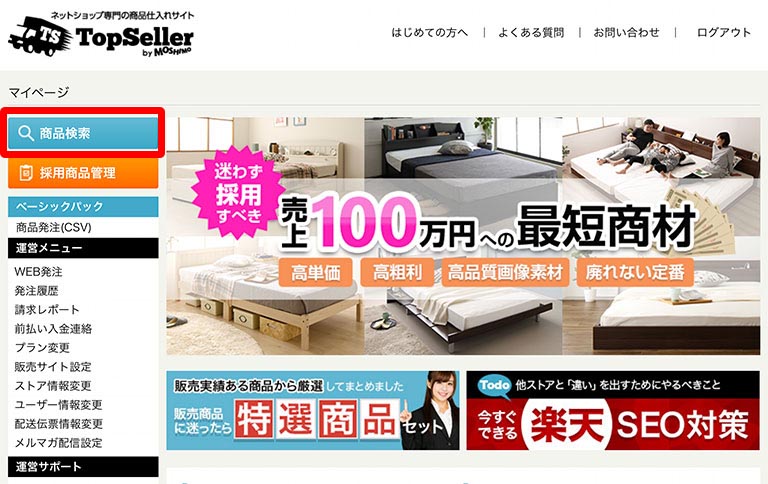
4.「カテゴリから選ぶ」をクリック
「カテゴリから選ぶ」「特選セットから選ぶ」「複数ID一括検索」「ランキングから選ぶ」のタブの中から自分が求めるものをクリックします。
ここでは「カテゴリから選ぶ」をクリックします。
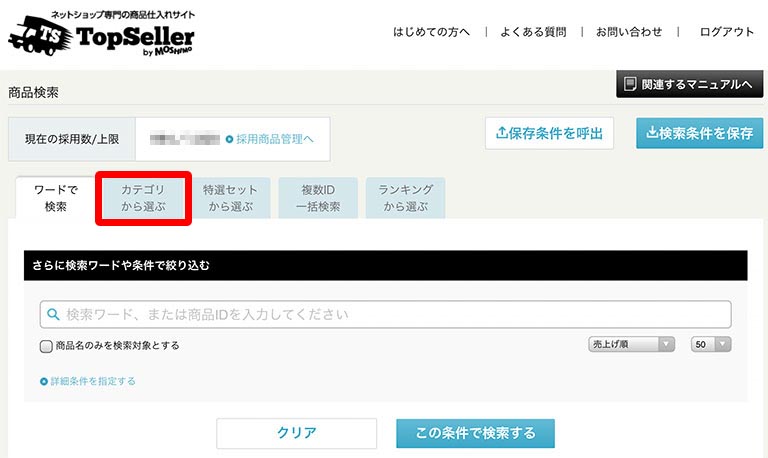
5.「大カテゴリ」から選ぶ
「大カテゴリ」から順に選びます。
ここでは「ファッション」→「ピアス・イヤリング」→「天然石」と選びました。
次に「この条件で検索する」をクリックします。
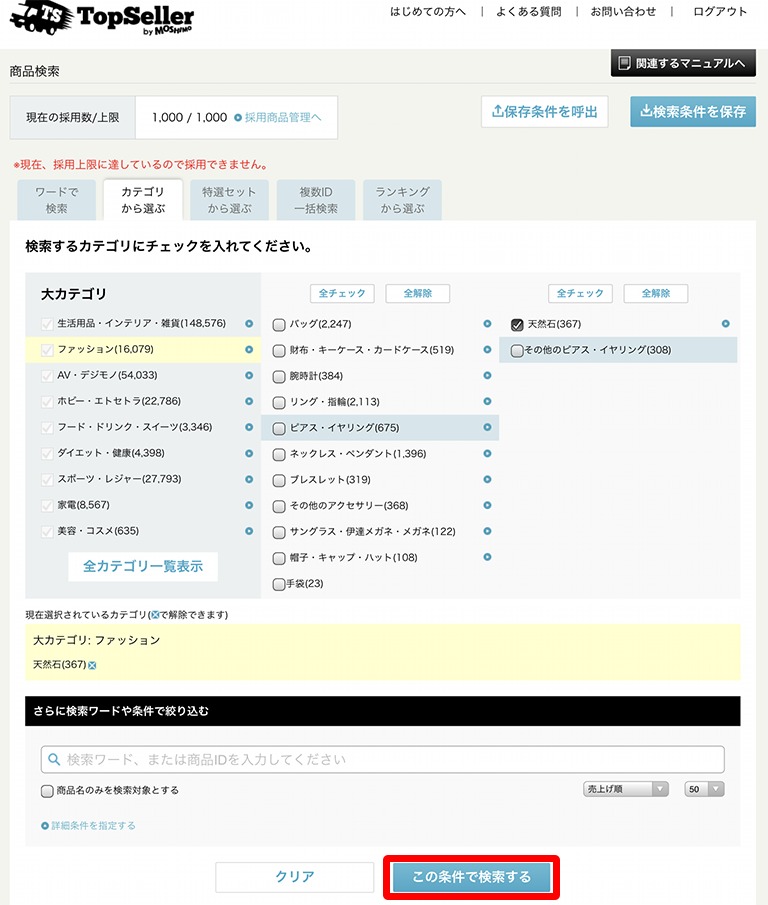
6.データをダウンロードしたい商品を選ぶ
データをダウンロードしたい商品を選びます。表示された商品すべてや検索結果の全商品を選ぶこともできます。
選んだら、「チェック商品を採用する」か「検索結果の全商品を採用する」ボタンをクリックします。
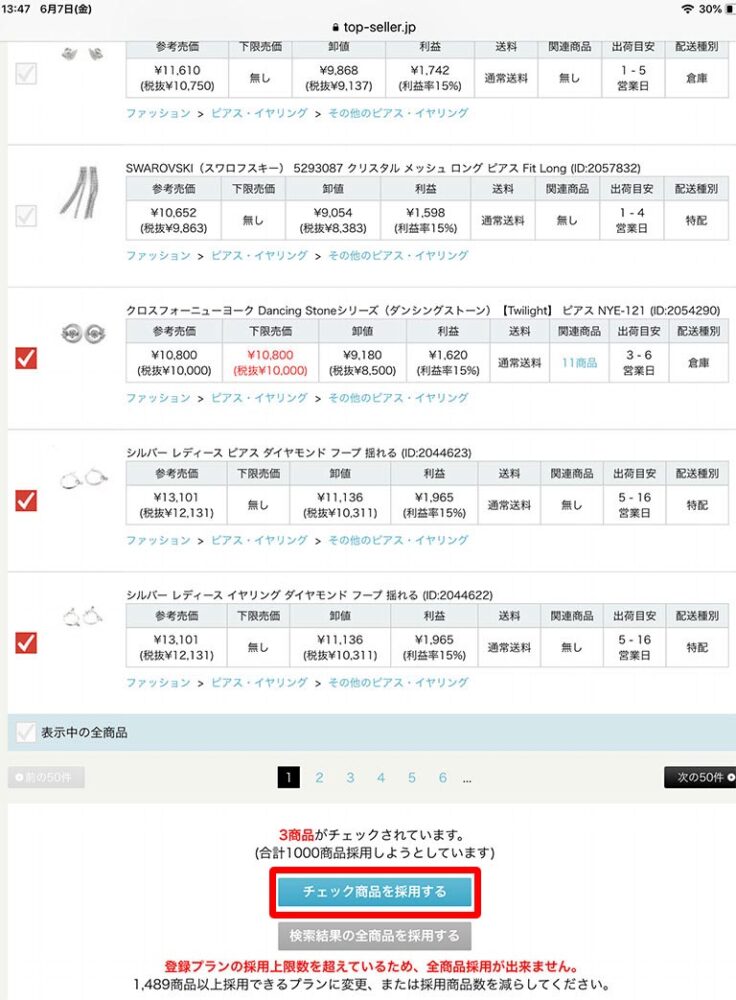
7.「検索した条件を保存」
「検索した条件を保存」をクリックします。
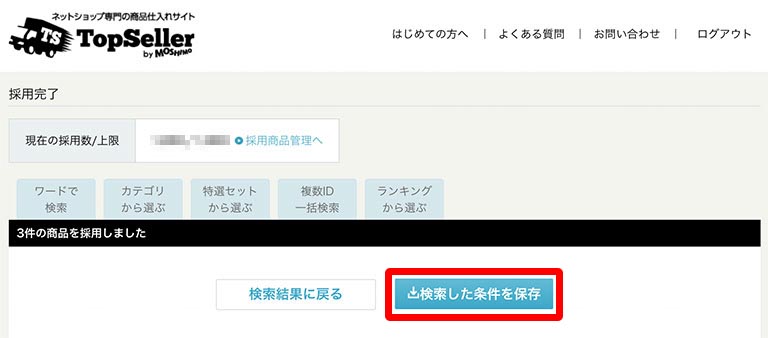
8.「保存」
「保存」をクリックします。適当な名前をつけて「保存」しても構いません。

9.「閉じる」
「閉じる」をクリックします。

10.「参考データ」を含むか否かを選び「ダウンロードする」
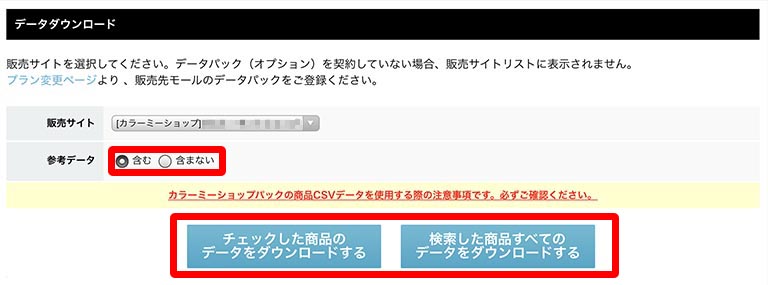
「参考データ」を「含む」か「含まない」かを選びます。
この「参考データ」というのが、最初は何のことかわかりません。
「参考データ」を「含む」にすると、CSVに「—-ここから参考データです—」という仕入れ値などが入ったデータになります。
しかし、カラーミーショップに読み込む時、これがあると読み込めませんので、読み込む前に削除することになります。
参考データを必要としない人は、この段階で「含まない」を選びましょう。
「チェックした商品のデータをダウンロードする」か「検索した商品すべてのデータをダウンロードする」をクリックします。
11.メールのURLをクリック
メールが届きますので、リンクURLをクリックします。
メールが見つからない時は必ず迷惑メール・フォルダを探しましょう。
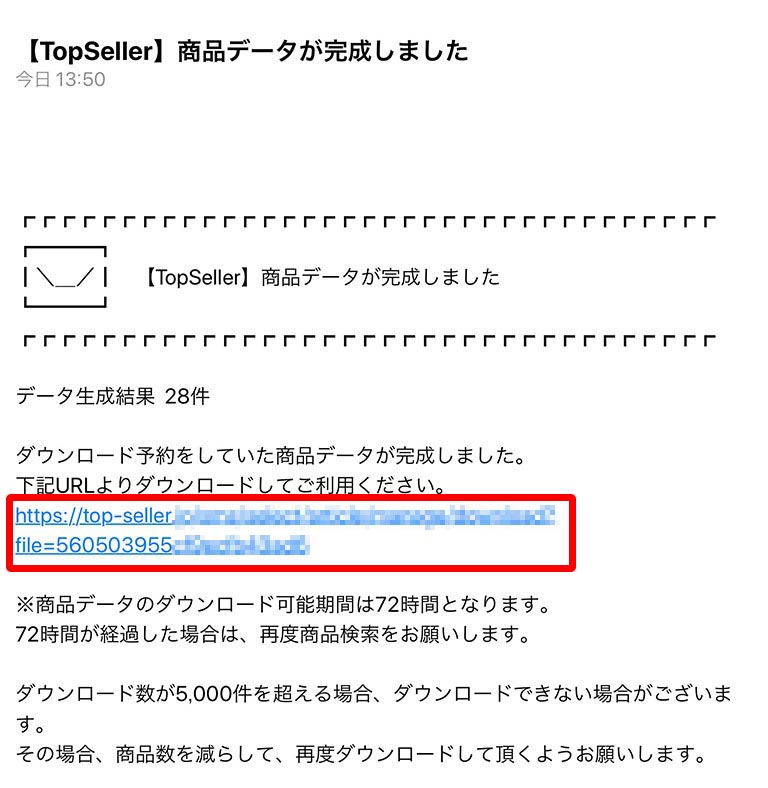
12.「データダウンロード」
「データダウンロード」をクリックします。
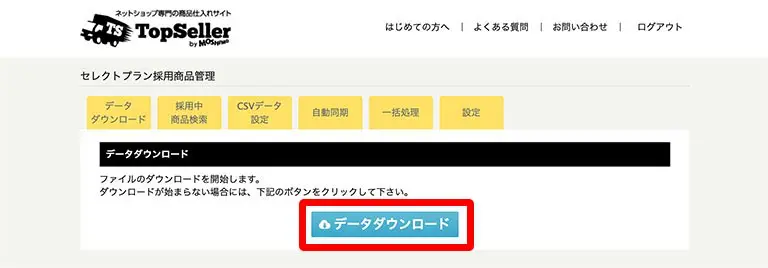
13.CSVファイルをEXCEL等で読み込む
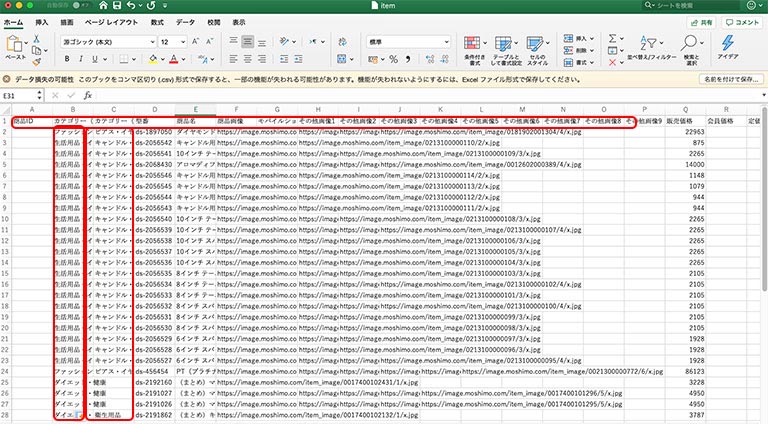
ダウンロードされたCSVファイルをEXCEL等で読み込みます。
大カテゴリと小カテゴリを入力します。
カテゴリ名は、カラーミーショップのカテゴリ名と一致していなければなりません。
私はここでつまづきました。
小カテゴリはなくても構いませんが、大カテゴリは必須です。
また、必ず1行目を削除するのを忘れないでください
それらの作業が終わったら、「名前をつけて保存」します。
その時、保存形式が「CSV(コンマ区切り)(.CSV)」になっていることを確認します。
カラーミーショップにアクセス
カラーミーショップにアクセスし、ログインします。
14.「商品管理」をクリック
「商品管理」をクリックします。
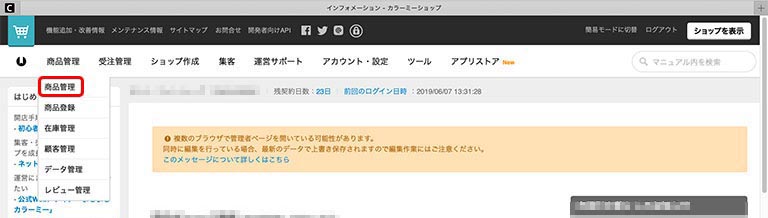
15.「商品の一括管理」
「商品の一括管理」をクリックします。
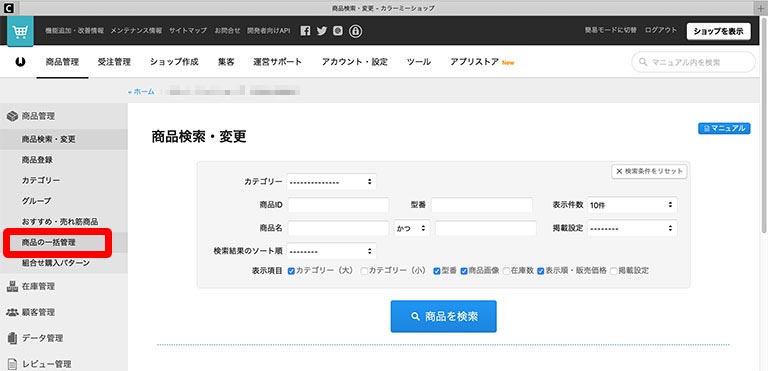
16.「一括登録」
「一括登録」をクリックします。
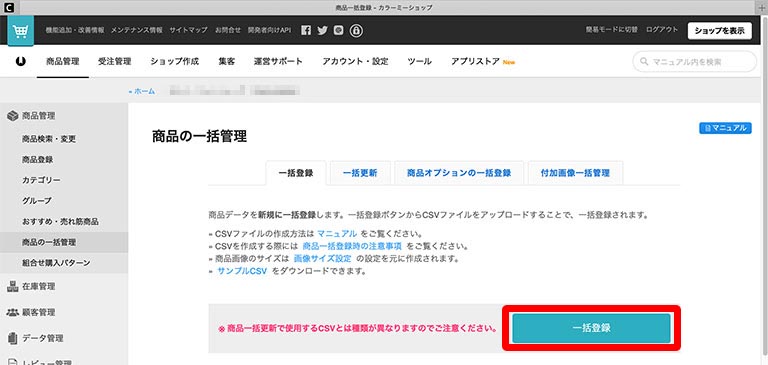
17.「ファイルを選択」
「ファイルを選択」をクリックします。
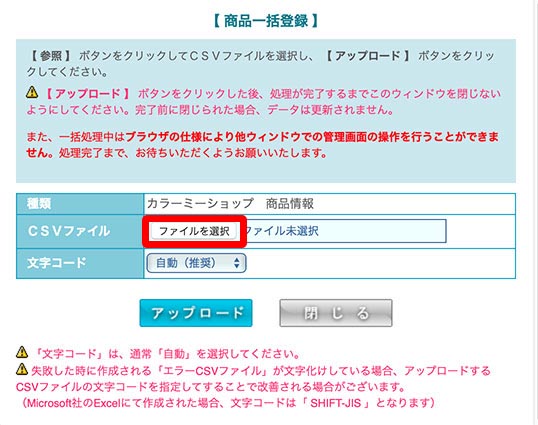
18.「item.csv」を選択
「item.csv」を選択します。
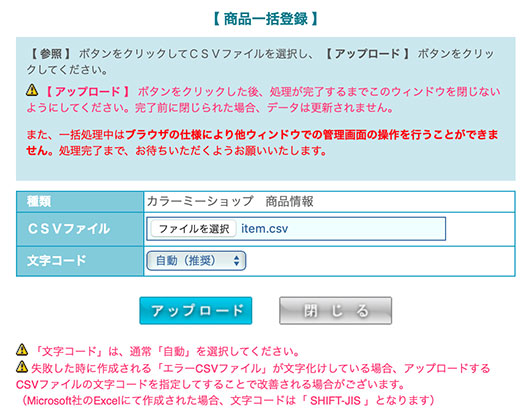
19.「OK」をクリック
「OK」をクリックします。
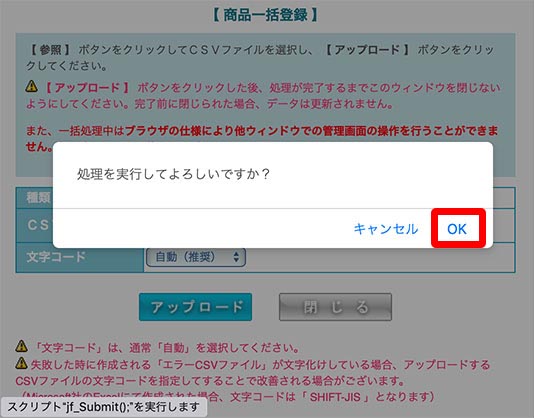
20.待つ。
データを読み込み終わるまで。待ちます。
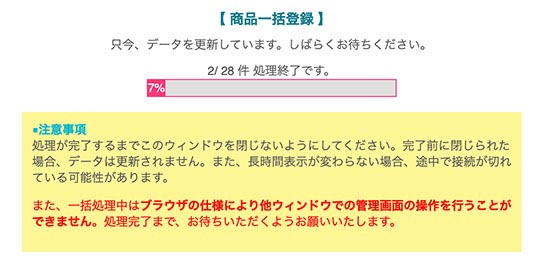
21.「閉じる」
「成功件数」を確認して、「閉じる」をクリックします。
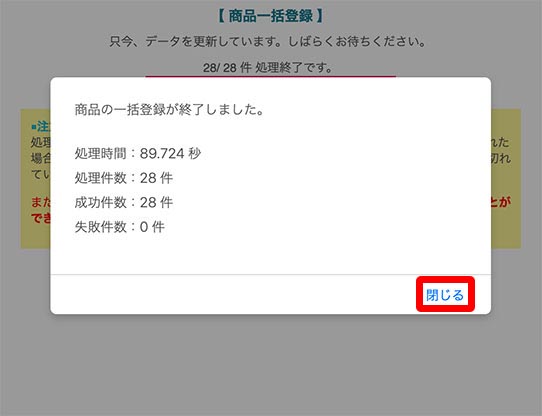
22.「成功」を確認
失敗した場合は、「ダウンロード」をクリックして開くと、失敗の原因が表示されます。
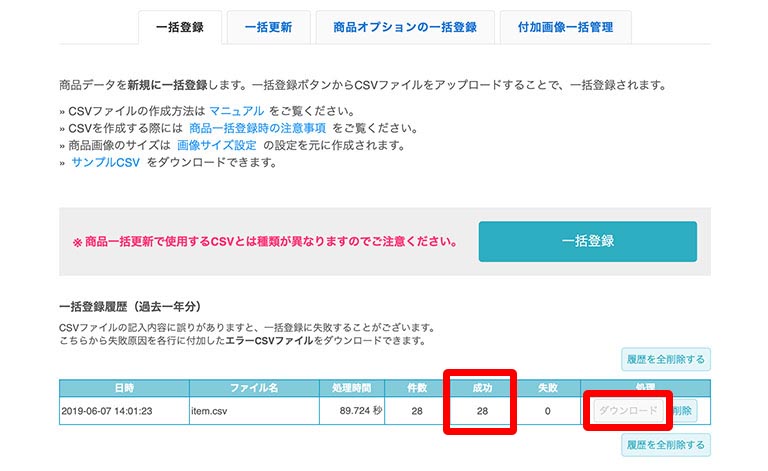
\まだTopSellerに登録していない方は↓/
\まだ、カラーミーショップに登録してない方は↓/
